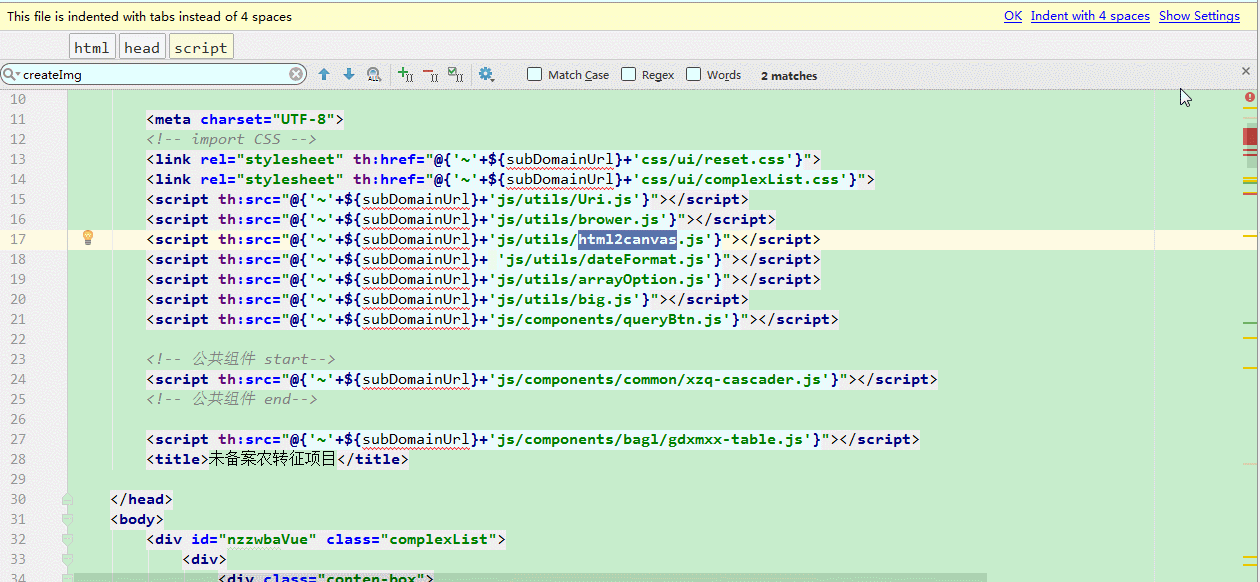目录
-
前言
我们在手机中经常会看到,长按页面会有一个图片保存的功能,那么将html页面转化成图片,并且下载是如何实现的呢?
-
图片转化下载
-
html页面转化成图片
-
1 第一步:html页面转化成图片
首先我们要用到html2canvas.js
npm install html2canvas –save如果是vue工程则直接安装,如果不是vue工程,可以在其他vue工程中安装,然后在node_modules中找到对应的js复制到自己的工程中,而我是非vue工程走的是后者,如下图所示:

我将js放到对应的工程目录下,然后开始写代码:
- 1 定义生成数据范围

- 2 新增createImg按钮
<el-button size="mini" type="primary" @click="createImg()">图片生成 </el-button>- 3 实现createImg方法(这里我定义了一个ImageUrl变量在data里面)
createImg(){
html2canvas(this.$refs.imageWrapper).then(canvas => {
let dataURL = canvas.toDataURL("image/png");
console.log(dataURL)
if (dataURL !== "") {
this.imageUrl = dataURL;
}
});
},- 4 测试结果

现在我们面临的问题是,怎么不是通过在其他页面,另存为保存上述的图片呢?
可能我们想到的是直接下载,却发现Not allowed to navigate top frame to data URL。
- Not allowed to navigate top frame to data URL
- 想利用download标签去下载,却发现a标签的 download属性不生效
- 后者将imageUrl生成转化到后端去,但是就需要新增接口了
-
图片直接下载
- 1 新增下载按钮
<el-button size="mini" type="primary" @click="downloadImg()">下载 </el-button>
- 2 实现downloadImg 方法,直接将路径放进去
downloadImg(){
var img = this.imageUrl;
var alink = document.createElement("a");
alink.href = img;
alink.download = "downloadName.png";
alink.click();
},- 3 效果图

-
方法合并
- 1 直接下载
<el-button size="mini" type="primary" @click="createImg()">下载数据 </el-button>- 2 createImg方法改造
createImg(){
html2canvas(this.$refs.imageWrapper).then(canvas => {
let dataURL = canvas.toDataURL("image/png");
console.log(dataURL)
if (dataURL !== "") {
// this.imageUrl = dataURL;
// var img = this.imageUrl;
var img = dataURL;
var alink = document.createElement("a");
alink.href = img;
alink.download = "downloadName.png";
alink.click();
}
});
},- 3 效果图

-
抽象成对象去调用
-
Brower对象(brower.js)
如果把它抽象成对象去调用,对象里面的方法,就不需要每个页面都写一遍了,更方便快捷,值得注意的是如果定义成对象调用则不能使用 ref 的形式,可以将方法改成如下:
createImg(){
let hb = document.querySelector("#imgdownload");
html2canvas(hb).then(canvas => {
let dataURL = canvas.toDataURL("image/png");
console.log(dataURL)
if (dataURL !== "") {
var img = dataURL;
var alink = document.createElement("a");
alink.href = img;
alink.download = "downloadName.png";
alink.click();
}
});
},然后改写成对象的形式调用:
- 1 brower.js
/**
* 数组操作
* 引入:1、<script th:src="@{~/js/utils/brower.js}"></script>
* 使用:2、const a = Brower().contain("demo")(和计算要利用到Uri.js)
*/
(function (global) {
'use strict';// PS:未声明的变量不能使用
var Brower,
NAME = '[brower.js] ',//特意指明可以实现直接跳转
P = {};
function _Brower_() {
function Brower() {
var x = this;
if (!(x instanceof Brower)) return new Brower()
x.constructor = Brower;
}
Brower.prototype = P;
return Brower;
}
/**
* 浏览器页面数据转化成图片形式下载
* 1、<script th:src="@{'~'+${subDomainUrl}+'js/utils/html2canvas.js'}"></script>
* 2、定义下载数据范围的id(imgdownload)
[<div id="imageWrapper" "class="baseList">
<el-form ref="form" :model="nzzwba" label-width="200px" ]
* 父页面新增下载按钮
* 3、
*/
function dataImage(downloadName){
let hb = document.querySelector("#imgdownload");// 下载画布
html2canvas(hb).then(canvas => {
let dataURL = canvas.toDataURL("image/png");
console.log(dataURL)
if (dataURL !== "") {
var img = dataURL;
var alink = document.createElement("a");
alink.href = img;
alink.download = downloadName+".png";
alink.click();
}
});
}
P.dataImage = function (downloadName) {
return dataImage(downloadName)
};
Brower = _Brower_();
Brower['default'] = Brower.Brower = Brower;
if (typeof define === 'function' && define.amd) {
define(function () {
return Brower;
});
} else if (typeof module !== 'undefined' && typeof module.exports !== 'undefined') {
module.exports = Brower;
} else {
global.Brower = Brower;
}
}(this));
- 2 vue页面 methods 调用
createImg(){
Brower().dataImage("未备案农转征项目信息");
},- 3 IDEA代码展示
-
最终效果
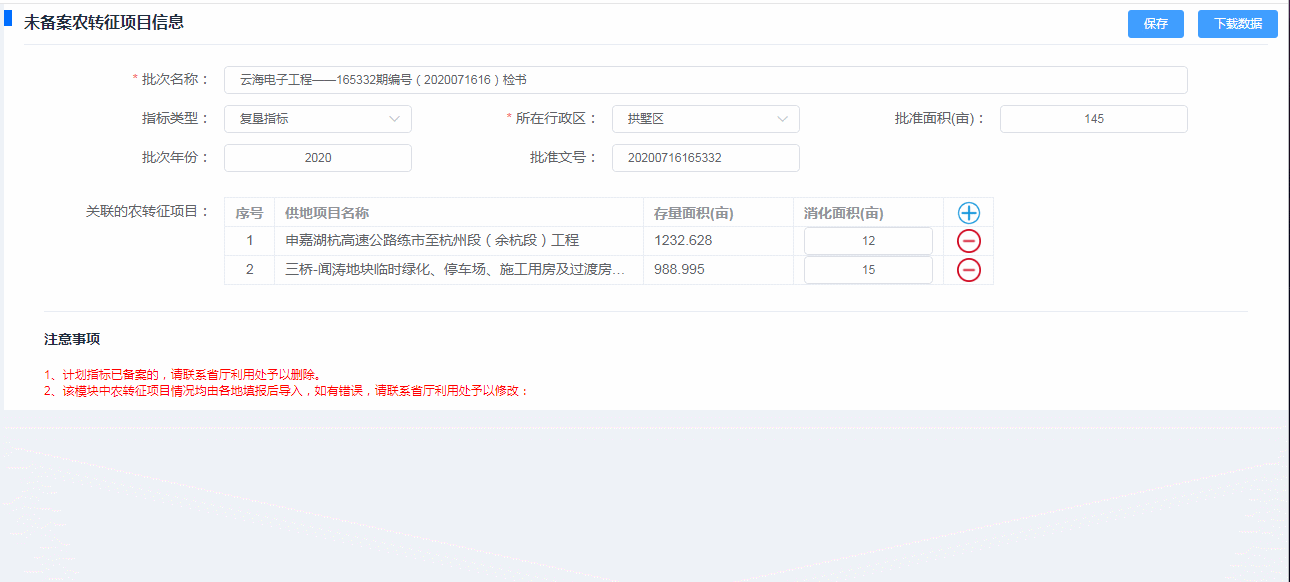
-
参考文章
- H5如何用Canvas画布生成并保存带图片文字的新年快乐的海报
- Vue使用html2canvas将页面转化为图片(ref去获取下载范围)
- html2canvas在vue下的巨坑(id去获取下载范围)
-
总结
现在我们就可以在调用的页面,通过一句话
Brower().dataImage("未备案农转征项目信息");
来实现当前页面数据下载到电脑啦!!!(*^__^*) 嘻嘻